
Despre ceea ce este un CMS, deja am scris deja în articolul de mai sus. Pe scurt, aceasta este shell-ul software-ului, ceea ce face ca administrarea site-ului să fie mai convenabilă și mai funcțională. Există o mulțime de CMS, dar am ales alegerea mea exact pe WordPress. Din nou, într-unul din ultimele articole pe care le-am scris despre avantajele și dezavantajele Wordpress. citiți acest articol și veți înțelege de ce WordPress este cea mai bună platformă de blog.
În cazul în care descărcați WordPress, plugin-uri și teme gratuit și în rusă
În primul rând, trebuie să descărcați platforma blogului în sine. WordPress este complet gratuit (sau gratuit, nu pot defini ce fel de WordPress) și este tradus în multe limbi ale lumii. Puteți descărca versiunea rusă a WordPress de pe site-ul oficial al ru.wordpress.org. sau de pe site-ul mywordpress.ru. În ambele surse, ansamblul este verificat, adică o zi nu veți găsi că blogul dvs. este hacked.
Există, de asemenea, mai multe ansambluri WordPress de la oameni diferiți. Cineva din ansamblul lor îmbunătățește calitatea traducerii, cineva face mai ușor să folosească cochilie, dar este destul de riscant. Același lucru este valabil și pentru diverse adăugiri sub formă de plug-in-uri și teme. Descărcarea pluginurilor și a temelor este necesară numai de pe site-ul oficial sau de pe platforma de bloguri, altfel puteți trece printr-un întreg blog hacking. În orice caz, ne amintim trei lucruri:
- Descărcați Wordpress, pluginuri și teme numai din resursele oficiale
- Cel puțin o dată pe săptămână, faceți copii de siguranță ale întregului blog (sau cel puțin o bază de date)
- Verificăm site-ul pentru cod rău intenționat și alte vulnerabilități (utilizând plug-in-uri).
Despre securitatea blog-ului mai multe detalii voi spune într-unul din următoarele articole. Acesta este un subiect cu adevărat important. care trebuie studiate de-a lungul și peste. Un dezavantaj - dacă cineva a ordonat hacking-ul site-ului / blogului dvs., atunci este puțin probabil să vă puteți apăra, deși, în funcție de care sunt prinși hoți.
Instalarea WordPress. Configurarea pre-configurare a fișierelor de blog-platformă
După ce descărcați platforma de blog, trebuie să o instalăm undeva (este logic, nu-i așa?). Există două opțiuni: fie instalarea găzduirii deja gata și achiziționată. sau instalarea pe un server local (de exemplu, Denver). Dacă totul este clar cu primul, atunci cel de-al doilea va fi explicat. Serverul local este un server creat pe computer și nu este în contact cu Internetul. Acest lucru este foarte util atunci când configurați o rețea sau creați și experimentați cu un site (pe care o vom face în curând). Vă recomandăm a doua opțiune, pentru că nu veți face rău și chiar atunci puteți transfera totul online, dar voi scrie despre serverul local în articolul corespunzător.
Pentru a lucra la WordPress pe Internet aveți nevoie de găzduire cu suport pentru PHP versiunea 4.1 și versiuni ulterioare și MySQL versiunea 3.23.23 și versiuni ulterioare. Toate serviciile de găzduire plătite îndeplinesc aceste cerințe (deși pot exista unități care nu susțin nimic din cele de mai sus). Multe site-uri gratuite de găzduire suportă, de asemenea, Php și MySQL, deci alegeți inteligent.
Acestea sunt parametrii de șir al bazei dvs. de date. Se întâmplă că este deja creat de furnizorul dvs. gazdă. Dacă da, contactați-l pentru informații. Dacă nu există o bază de date MySQL sau sunteți prea leneș pentru a avea acces la ea, atunci creați-o singură. Cum puteți face acest lucru puteți citi în articolul Crearea și configurarea unei baze de date utilizând cPanel. După crearea bazei de date, trebuie să modificați câteva rânduri din fișierul de mai sus, și anume:
- În conformitate cu numele bazei de date, înlocuiți numele_datei cu numele bazei dvs. de date (de exemplu, mybasa)
- În linia cu numele de utilizator al bazei de date, înlocuiți username_here cu numele de utilizator pe care l-ați introdus la crearea bazei de date (de exemplu, andrey)
- În conformitate cu parola din baza de date, înlocuiți parola cu parola pe care ați specificat-o la crearea bazei de date (în exemplul nostru, acesta este yuiFGVu76ier)
- Celelalte linii rămân neatinse. În majoritatea cazurilor, codificarea nu se schimbă, dar dacă nu sunteți sigur de șirul cu localhost. verificați-vă cu furnizorul dvs. gazdă (nu l-am atins și totul funcționează cu un bang)
În acest exemplu, schimbând textul, obținem următoarele:
Acum salvați acest fișier ca wp-config.php, dar salvați-l în același folder ca WordPress. Total ar trebui să aveți un fișier wp-config.php în dosar și nu ar trebui să rămână wp-config-sample.php. Acum, tot ce trebuie să încărcați pe server. Acest lucru se face folosind un client FTP, care poate fi FileZila (cea mai bună opțiune). Completați conținutul dosarului wordpress (trebuie să-l obțineți din arhivă) într-un folder numit public_html sau htdocs (în funcție de hosting). Acest nume are dosarul rădăcină al găzduirii, va fi setarea blogului, vor exista toate plug-inurile, temele și alte fișiere ale platformei de blog. Să trecem la instalare (în cele din urmă).
Instalarea WordPress. Instalați platforma de blog pe server
După aceea, se va deschide pagina de instalare a motorului WordPress:
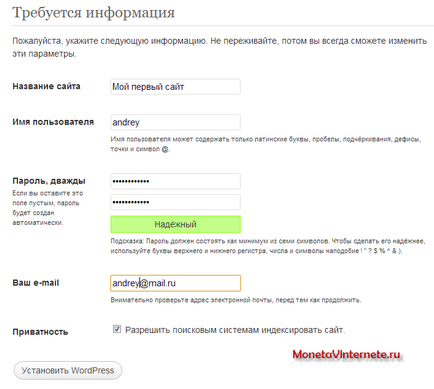
Introduceți toate datele necesare: numele site-ului, numele de utilizator, parola și e-mailul. Parola pe care vă sfătuiesc să o alegeți este mai dificilă. aceste date sunt necesare pentru a intra în zona administratorului site-ului. Introduceți datele undeva (doar în caz). Asigurați-vă că verificați "Permiteți motoarelor de căutare să indexeze site-ul." În caz contrar, site-ul dvs. va fi închis din ochii motoarelor de căutare. Toate datele introduse pot fi modificate ulterior folosind instrumentele cPanel. După introducerea tuturor datelor, faceți clic pe "Instalați WordPress". Toate, instalarea este completă:
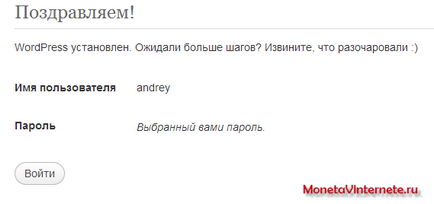
Acum vă puteți conecta la zona de administrare WordPress. Faceți clic pentru a intra și a vedea următoarea fereastră:
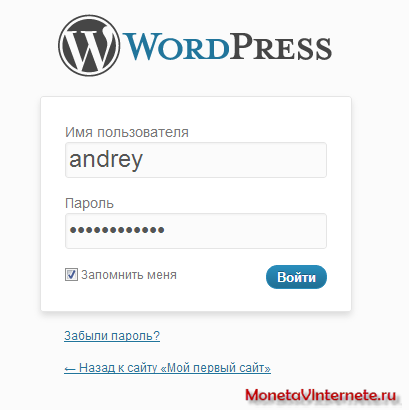
Introduceți datele de conectare și parola specificate în fereastra anterioară și intrați în panoul de control al blogului pe WordPress:
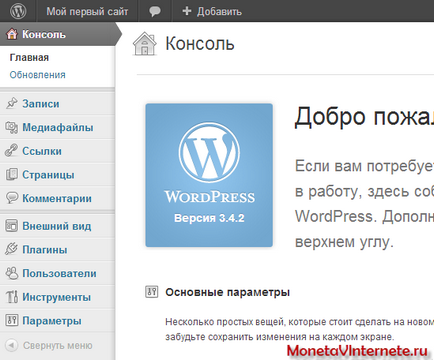
Mai multe informații despre WordPress puteți citi făcând clic pe acest link.
În următorul articol, vă voi spune ce setări ar trebui să se facă de la începutul blogului. Ne vedem în curând pe blogul MonetaVInternete.ru!
Articole similare
-
Cum se instalează butonul google (plus) pe site-urile joomla, wordpress sau html
-
Instrucțiuni pentru Beeline Pro2 în limba rusă - Descărcare gratuită
Trimiteți-le prietenilor: